windows截图在哪 windows截图怎么操作
在平时使用电脑的时候,相信很多人都会用到截图功能吧,一般Windows系统中是自带有截图功能的,只要开启就可以进行截图了,但是有部分用户并不知道Windows截图在哪,要如何进行截图呢,带着大家的这些疑问,今天就由笔者给大家介绍一下windows截图的详细操作方法吧。
方法如下:
1、打开您想要捕捉的屏幕。在屏幕截图之前,请确保您要捕捉的屏幕没有被其他打开的窗口或程序遮挡。
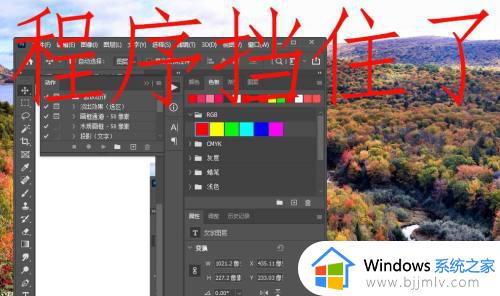
2、同时按windows徽标键+shift+s键。windows徽标键它通常位于键盘左下方,就在最后一排键的左边。我的键盘是在左Alt键的左边。

3、按下这三个键键屏幕顶部中间位置会出现5个图形选项。1是矩形截图,鼠标指针可绘制矩形框截图。2是任意形状截图,鼠标指针可绘制任意形状截图。3是窗口截图,点击后截取当前程序的整个窗口。4是全屏截图,点击后截取当前整个屏幕。
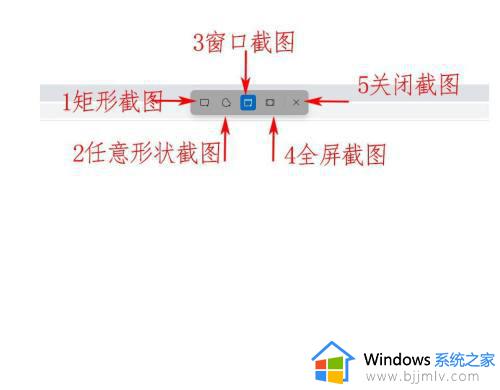
4、打开“画图”程序。所有Windows电脑都装有这个程序。打开方法如下:
打开开始 菜单。
打开搜索。
点击开始菜单顶部的搜索栏 。
输入画图。
画图会出现在搜索结果。点击打开画图程序。
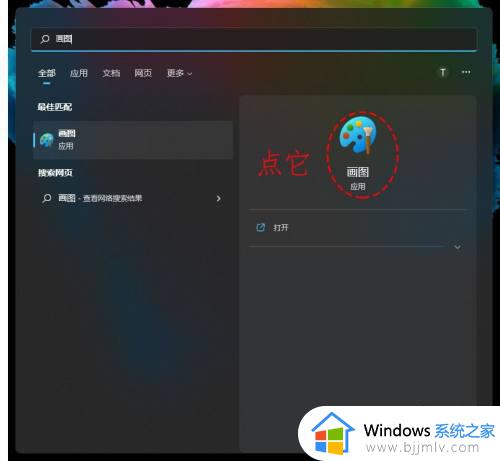
5、粘贴截图。打开“画图”窗口后,同时按下Ctrl+V粘贴截图。截图会出现在“画图”窗口中。
你也可以将截图粘贴到其它支持图片显示的程序,比如Word或EXCEL的页面。只要打开你要粘贴截图的程序,按下Ctrl+V就可以了。
将截图保存为图片文件。
点击画图程序窗口顶部的文件,点击另存为,,从下拉菜单中选择一个格式,比如PNG。
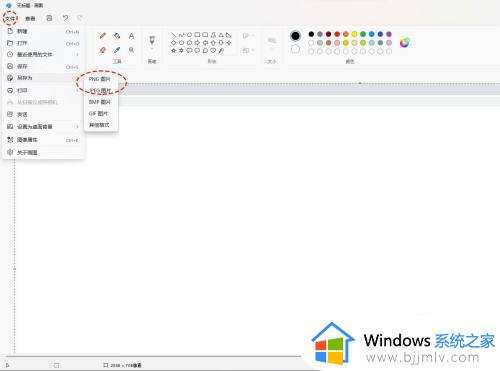
6、然后在跳出的另存为窗口中可以更改文件名称后点击保存。
最常用的文件类型是JPG和PNG。建议用PNG格式保存截图,不仅图像质量高,文件也不大。
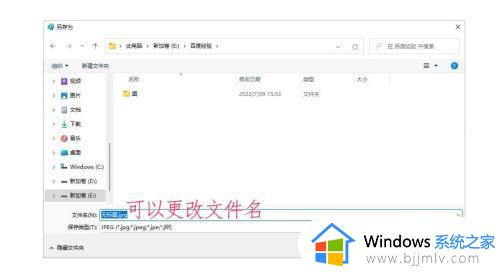
以上给大家介绍的就是windows截图怎么操作的详细内容,大家有需要的话可以参考上述方法步骤来进行截图就可以了。
- 上一篇: 如何查看wifi密码 怎么查看wifi密码
- 下一篇: 微信免密支付怎么关掉 微信免密支付怎么取消
windows截图在哪 windows截图怎么操作相关教程
- windows区域截图如何操作 windows怎么区域截图快捷键
- windows局部截图快捷键是哪个 windows部分截屏怎么操作
- windows截图文件夹在哪 windows的截图保存在哪个文件夹
- windows台式电脑怎么截图 windows台式电脑截图操作方法
- windows任意截图怎么操作 如何在电脑上任意截图
- win自带截图,截完图片在哪 windows自带截图保存到哪里了
- windows截图在哪里找 windows截图保存在哪里
- windows截屏图片保存在哪里 windows电脑截图保存哪个文件夹
- windows截图工具在哪 windows怎么打开截图工具
- windows滚动截屏怎么操作 windows电脑上如何一边滚动一边截图
- 惠普新电脑只有c盘没有d盘怎么办 惠普电脑只有一个C盘,如何分D盘
- 惠普电脑无法启动windows怎么办?惠普电脑无法启动系统如何 处理
- host在哪个文件夹里面 电脑hosts文件夹位置介绍
- word目录怎么生成 word目录自动生成步骤
- 惠普键盘win键怎么解锁 惠普键盘win键锁了按什么解锁
- 火绒驱动版本不匹配重启没用怎么办 火绒驱动版本不匹配重启依旧不匹配如何处理
热门推荐
电脑教程推荐
win10系统推荐